การกรอกใบเสร็จการขายใน Excel โดยใช้รายการดรอปดาวน์ การพิมพ์ตัวอย่างที่กรอกเสร็จแล้วหรือแบบฟอร์มเปล่าของใบเสร็จการขาย ใบแจ้งหนี้
พิมพ์ใบเสร็จและใบกำกับสินค้าเปล่า
ดาวน์โหลดไฟล์ Excel และเปิดมัน เมื่อเลือกฉลาก "ตรวจสอบสินค้า" หรือ "ใบแจ้งหนี้" แล้ว ให้พิมพ์แบบฟอร์มของเอกสารที่เกี่ยวข้อง
มีการเพิ่มใบตราส่งสินค้าเนื่องจากผู้ผลิตเบเกอรี่และขนมอบรายย่อยส่วนใหญ่ยังคงจัดส่งสินค้าด้วยใบตราส่งสินค้าซึ่งมักจะกรอกด้วยมือ
กรอกใบเสร็จรับเงินและใบกำกับสินค้าใน Excel
คำอธิบายของเทมเพลตใบแจ้งหนี้
หากคุณต้องการพิมพ์ใบเสร็จการขายหรือใบแจ้งหนี้จาก Excel ที่เสร็จสมบูรณ์แล้ว ให้ดาวน์โหลดไฟล์ Excel เปิดไฟล์นั้นแล้วเลือกทางลัด "เทมเพลต" สำหรับการตรวจทาน ใบเสร็จการขายบนแผ่นงาน "แม่แบบ" ได้กรอกด้วยข้อมูลโดยประมาณแล้ว
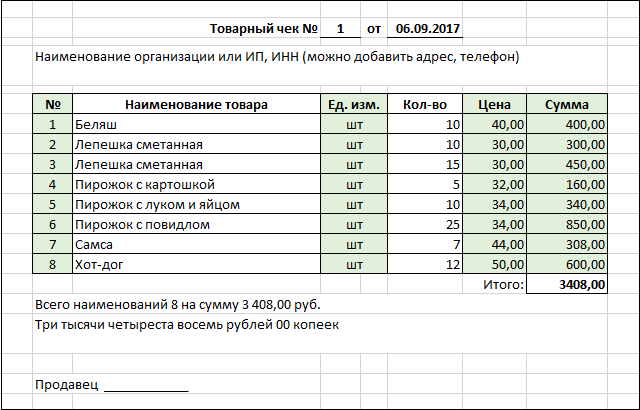
เทมเพลตใบเสร็จรับเงินเป็นแบบอัตโนมัติเล็กน้อย:
- เซลล์ที่มีวันที่จะมีสูตรที่แสดงวันที่ปัจจุบัน
- "ชื่อผลิตภัณฑ์" ถูกเลือกจากรายการดรอปดาวน์
- ในบรรทัดที่มีชื่อผลิตภัณฑ์ที่เลือก คอลัมน์ "No", "Unit. ch. "ราคา" และ "จำนวนเงิน";
- จำนวนรายการและจำนวนเงินทั้งหมดจะถูกคำนวณโดยอัตโนมัติ ซึ่งจะถูกแปลงเพิ่มเติมเป็นจำนวนเป็นคำ
จำนวนตัวเลขจะถูกแปลงเป็นผลรวมในคำโดยใช้สูตรที่อยู่ในกลุ่มของเซลล์ในแถวที่ซ่อนอยู่ 101-115 ของเวิร์กชีต Excel
ในเทมเพลตใบเสร็จการขาย เฉพาะเซลล์ที่มีหมายเลขเอกสารและวันที่ปัจจุบัน คอลัมน์ "ชื่อผลิตภัณฑ์" และ "ปริมาณ" จะถูกกรอกด้วยตนเอง เซลล์อื่นๆ ทั้งหมดจะถูกเติมโดยอัตโนมัติ และคอลัมน์ที่เติมโดยอัตโนมัติของตารางจะถูกเน้นด้วยสี
เตรียมแม่แบบสำหรับทำงาน
- ในใบเสร็จการขายบนแผ่นงาน "แม่แบบ" ให้ล้างข้อมูลในคอลัมน์ "ชื่อผลิตภัณฑ์" และ "ปริมาณ" คอลัมน์ที่เหลือที่มีเครื่องหมายสีจะถูกล้างโดยอัตโนมัติ ซึ่งประกอบด้วยสูตรของ Excel
- ในเทมเพลตใบเสร็จรับเงิน ให้ระบุข้อมูลขององค์กรหรือผู้ประกอบการแต่ละราย และหากคุณต้องการใช้ใบแจ้งหนี้ ให้เปลี่ยนชื่อเอกสารและแทนที่คำจารึก "ผู้ขาย _______________" ด้วย "ชำระเงิน ____________" และทางด้านขวา เพิ่ม “ยอมรับแล้ว _______________”
- เพื่อไม่ให้ล้างเซลล์โดยไม่ได้ตั้งใจด้วยสูตร Excel คุณสามารถป้องกันแผ่นงานโดยปล่อยให้เซลล์ที่เปลี่ยนแปลงได้โดยไม่มีการป้องกัน (หมายเลขและวันที่ของเอกสารปัจจุบัน คอลัมน์ "ชื่อผลิตภัณฑ์" และ "ปริมาณ")
- จากนั้นไปที่แท็บ (ฉลาก) "การตั้งชื่อ" และแทนที่รายการการแบ่งประเภทด้วยของคุณเอง
หากคุณต้องการแถวเพิ่มเติมในตารางที่มีข้อมูล ให้แทรกจำนวนแถวที่ต้องการในตารางแล้วคัดลอกสูตรไปไว้ในนั้นโดยลากแถวที่เลือกของตารางที่มีสูตรลงในแถวที่แทรกโดยไม่มีสูตร
หรือคุณสามารถแทนที่การเติมสีของเซลล์ที่ไม่สามารถเปลี่ยนแปลงได้หรือลบออกทั้งหมด
ตอนนี้เทมเพลตใบเสร็จรับเงินหรือใบกำกับสินค้าใน Excel พร้อมใช้งานอย่างสมบูรณ์แล้ว
วิธีทำงานกับเทมเพลตใบเสร็จการขาย
คัดลอกแผ่นงานที่มีแม่แบบลงในสมุดงาน Excel เดียวกันแล้วเริ่มกรอกข้อมูล ระบุหมายเลขเอกสารปัจจุบัน และหากจำเป็น ให้เปลี่ยนวันที่ เลือกผลิตภัณฑ์จากรายการดรอปดาวน์ในคอลัมน์ "ชื่อผลิตภัณฑ์" และเพิ่มจำนวน คอลัมน์ที่เหลือของตารางจะถูกเติมโดยอัตโนมัติ หลังจากนั้นสามารถพิมพ์ใบเสร็จรับเงินหรือใบแจ้งหนี้ได้ ถ้าคุณต้องการเก็บใบเสร็จการขายที่เสร็จสมบูรณ์ในเวิร์กบุ๊ก Excel ให้เปลี่ยนป้ายผนึกเป็นคำอธิบายเพิ่มเติม เช่น เลขที่ใบเสร็จ หรือตัวเลขและวันที่ แถวว่างเพิ่มเติมจากตารางข้อมูลสามารถลบได้
คุณสามารถเปลี่ยนชื่อไฟล์เป็นสิ่งที่เหมาะสมกว่า ไฟล์ที่สร้างใน Excel 2016 บันทึกเป็นสมุดงาน Excel 98-2003
การบันทึกใบแจ้งหนี้และการลบบรรทัดว่าง
ในการคัดลอกใบเสร็จการขาย (ใบแจ้งหนี้) ไปยังแผ่นงานใหม่โดยอัตโนมัติเพื่อวัตถุประสงค์ในการจัดเก็บและพิมพ์ ฉันได้เพิ่มปุ่มสองปุ่ม: "บันทึก" และ "ล้าง" ในไฟล์ใหม่ คุณไม่จำเป็นต้องคัดลอกชีต "เทมเพลต" ด้วยตนเองอีกต่อไป ไฟล์นี้มีมาโคร ดังนั้นจึงต้องมาจากโปรแกรม Excel ของคุณ
ไม่สามารถบันทึกใบเสร็จการขายสองใบที่มีหมายเลขและวันที่เหมือนกันได้ เนื่องจาก Excel ไม่อนุญาตให้คุณบันทึกแผ่นงานสองแผ่นที่มีชื่อเดียวกัน หากคุณต้องการแก้ไขข้อผิดพลาดและบันทึกใบเสร็จด้วยหมายเลขเดียวกัน ขั้นแรกให้ลบใบเสร็จการขายก่อนหน้าและเปลี่ยนหมายเลขเอกสารในเทมเพลตด้วยตนเอง
ปุ่มล้างจะเรียกใช้แมโครที่ลบรายการออกจากเทมเพลต ดังนั้นคุณจึงไม่ต้องลบรายการเหล่านั้นด้วยตนเอง การล้างเทมเพลตถูกกำหนดให้กับปุ่มแยกต่างหากในกรณีที่จำเป็นต้องแก้ไขข้อมูลเริ่มต้นเพื่อไม่ให้กรอกข้อมูลอีกครั้ง
หลังจากคัดลอกใบเสร็จรับเงินไปยังแผ่นงานใหม่และหลังจากทำความสะอาดแม่แบบแล้ว สมุดงานจะถูกบันทึกโดยอัตโนมัติ
ในหน้า "เทมเพลต" คุณสามารถเปลี่ยนชื่อเอกสาร "หมายเลขใบเสร็จรับเงิน" เป็น "หมายเลขใบแจ้งหนี้" ในบรรทัดที่ 50 ให้แทนที่ "ผู้ขาย _______________" ด้วย "ผ่าน ____________" และ "ยอมรับแล้ว _______________" ไม่อนุญาตให้ผสานเซลล์
แผ่นงานใหม่จะถูกคัดลอกจากแผ่นงาน "คัดลอก" ที่ซ่อนอยู่ ซึ่งคุณสามารถปรับความกว้างของคอลัมน์และการแรเงาเซลล์เพิ่มเติมได้ ในการทำเช่นนี้ คุณต้องแสดงมัน ไม่จำเป็นต้องซ่อนกลับโปรแกรมจะซ่อนเมื่อบันทึกใบเสร็จถัดไป
ดาวน์โหลดไฟล์ที่คุณสามารถบันทึกใบเสร็จการขายที่พิมพ์ทั้งหมด (ใบตราส่งสินค้า) ได้ด้วยการกดปุ่มเพียงปุ่มเดียว ไฟล์นี้มีมาโคร ดังนั้นจึงต้องมาจากโปรแกรม Excel ของคุณ
ไฟล์อัพเดทเมื่อ 01/28/2019 เวลา 10:40 น. เพิ่มการบันทึกเวิร์กบุ๊กโดยอัตโนมัติและความสามารถในการแทนที่ใบเสร็จรับเงินด้วยใบแจ้งหนี้บนแผ่นงาน "เทมเพลต"



